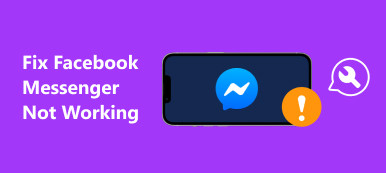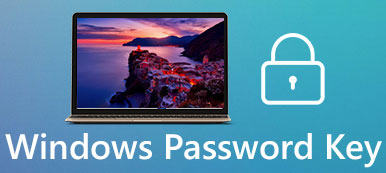YouTube ist eine bekannte Website zum Teilen von Videos, mit der Nutzer Videos hochladen, anzeigen, bewerten, teilen und zu Favoriten hinzufügen sowie Videos kommentieren können. Nun, es gibt Hunderte Millionen Menschen, die weltweit auf YouTube zugreifen. Bei YouTubers können beim Posten oder Anzeigen von Videos auf YouTube verschiedene Probleme auftreten, z. B. der Fehler des internen YouTube-500-Servers.
Obwohl dies ein sehr allgemeiner Statuscode ist, fühlen sich gewöhnliche Menschen normalerweise frustriert und ärgerlich, wenn sie diesem Problem begegnen. Daher werden wir einige notwendige Kenntnisse über diesen Statuscode vermitteln. Außerdem können Sie etwas darüber lernen So beheben Sie den internen Fehler des 500-Servers von YouTube auch in diesem Beitrag.
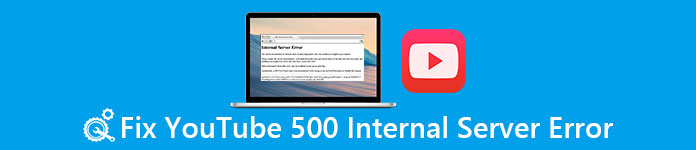
- Teil 1: Was ist ein interner YouTube 500-Serverfehler?
- Teil 2: Die Gründe, warum ein interner 500-Serverfehler auftritt
- Teil 3: So beheben Sie den internen 500-Serverfehler von YouTube
Teil 1: Was ist ein interner YouTube 500-Serverfehler?
Tatsächlich kann der interne 500-Serverfehler auftreten, wenn Sie auf andere Websites zugreifen. Dies bedeutet, dass auf dem Website-Server etwas nicht stimmt, auf dem alle Inhalte und Daten gespeichert sind, auf die Sie zugreifen möchten. Mit anderen Worten: Wenn Sie einen internen YouTube 500-Serverfehler sehen, bedeutet dies, dass der YouTube-Server nicht erreichbar ist oder Ihre Anfrage nicht normal erhalten kann.
Da die Fehlermeldung von der von Ihnen besuchten YouTube-Website generiert wird, müssen Sie sich keine Sorgen um Ihren Computer und Ihre Hardware machen.
Teil 2: Die Gründe, warum ein interner 500-Serverfehler auftritt
Zusätzlich zum Server der Website besteht mit Sicherheit die Möglichkeit, dass der interne Serverfehler von YouTube 500 durch Ihr Ende verursacht wird, z.
1. Doppelte Operationen. Wenn Sie ein Video teilen oder die Videos anderer YouTubers kommentieren, werden Ihre Inhalte auf den YouTube-Server hochgeladen und dann auf der Website angezeigt. Es dauert eine Weile und hängt von Ihrer Internetverbindung ab. Einige Leute können nicht darauf warten und immer wieder auf die Schaltflächen klicken. Zu diesem Zeitpunkt erstellt YouTube möglicherweise doppelte Vorgänge.
2. Daten oder Cookies in Ihrem Browser zwischenspeichern. Beim Öffnen der YouTube-Website kann es sich bei der von Ihnen angezeigten Seite um die zwischengespeicherte Version handeln. Wenn etwas nicht stimmt, wird der interne 500-Serverfehler angezeigt.
3. YouTube kann die von Ihnen angeforderte Seite nicht anzeigen. Dies weist häufig auf einen internen Serverfehler des 500-Servers von YouTube hin. Dieses Problem kann durch Ihren Browser, den Werbeblocker oder durch Voreinstellungen ausgelöst werden.
Teil 3: So beheben Sie den internen 500-Serverfehler von YouTube
In diesem Teil zeigen wir Ihnen die üblichen Möglichkeiten, den internen 500-Serverfehler zu beheben.
Weg 1: Aktualisieren Sie die YouTube-Seite
Wenn der interne Serverfehler von YouTube 500 in Ihrem Browser angezeigt wird, sollten Sie zunächst versuchen, die Website zu aktualisieren. Manchmal kann eine aktualisierte Seite Ihre Anfrage korrekt an den Server der Website senden. Die Möglichkeiten, die Aktualisierung der Website unter Windows und Mac zu erzwingen, sind etwas anders.
1. Unter Windows: Halten Sie gleichzeitig die Tasten „Strg + F5“ auf Ihrer Tastatur gedrückt oder drücken Sie „Strg“ und klicken Sie auf die Schaltfläche „Aktualisieren“ in Ihrem Browser.
2. Unter Mac OS: Drücken Sie die Umschalttaste und klicken Sie gleichzeitig auf die Schaltfläche „Aktualisieren“.
Die Methoden stehen für IE, Google Chrome, Safari, Firefox und Microsoft Edge zur Verfügung.
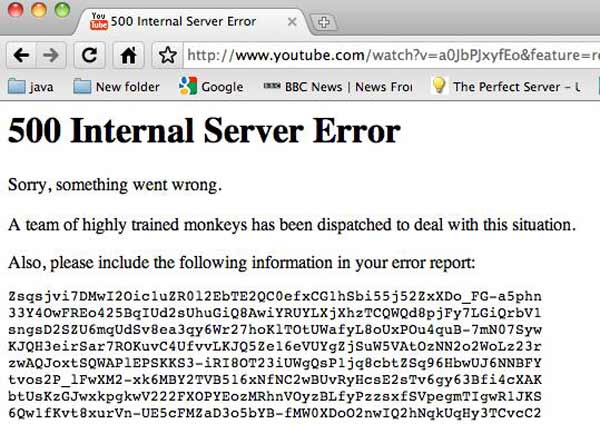
Nicht verpassen: Film auf YouTube hochladen
Weg 2: Cache-Daten und Cookies löschen
Zwar können Cache-Daten und Cookies den internen Server-Fehler 500 von YouTube auslösen. Und die folgenden Schritte können Löschen Sie Cache-Daten und Cookies in Ihrem Browser.
Cache und Cookies in Internet Explorer löschen:
Schritt 1. Öffnen Sie den Internet Explorer, öffnen Sie das Menü "Extras" und klicken Sie auf "Browserverlauf löschen", um die entsprechenden Fenster zu öffnen.
Schritt 2. Aktivieren Sie die Kontrollkästchen vor "Cookies", "Verlauf" und "Favoriten-Website-Daten beibehalten". Und klicken Sie auf die Schaltfläche "Löschen".
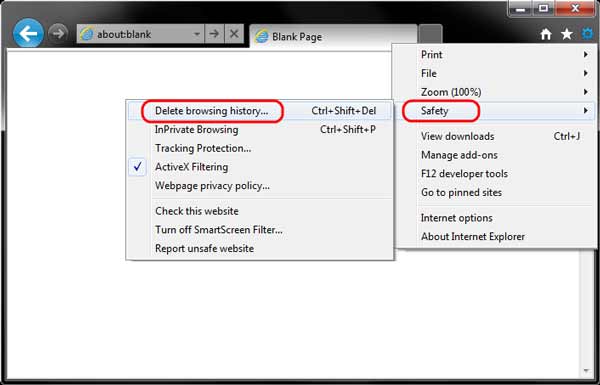
Cache und Cookies in Safari löschen:
Schritt 1. Klicken Sie auf das Gear-Menü in der oberen rechten Ecke Ihrer Safari und wählen Sie "Safari zurücksetzen".
Schritt 2. Aktivieren Sie die Kontrollkästchen "Verlauf löschen" und "Alle Website-Daten entfernen" und klicken Sie auf "Zurücksetzen".
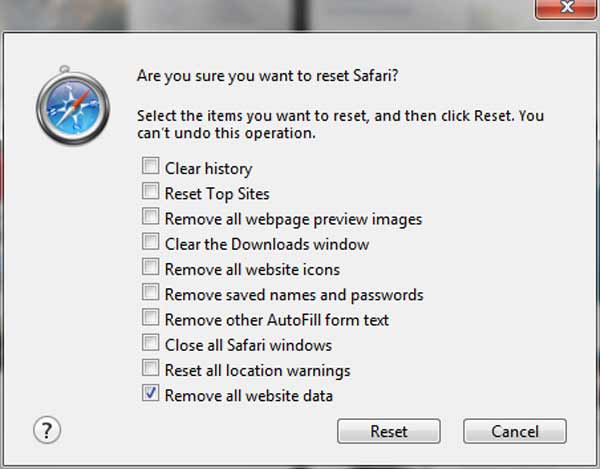
Cache und Cookies in Google Chrome löschen:
Schritt 1. Klicken Sie auf die Menüschaltfläche mit den drei Punkten in der oberen rechten Ecke von Chrome, wählen Sie „Einstellungen“ und gehen Sie zum Abschnitt „Erweitert“.
Schritt 2. Scrollen Sie nach unten, suchen Sie die Option "Browserdaten löschen" und öffnen Sie sie.
Schritt 3. Wählen Sie dann den Beginn der Zeit aus der Dropdown-Liste aus, überprüfen Sie die Optionen für Cache, Verlauf und Cookies und klicken Sie auf die Schaltfläche "Browserdaten löschen".

Cache und Cookies in Firefox löschen:
Schritt 1. Klappen Sie das mit drei horizontalen Linien markierte Menü "Firefox" auf, wählen Sie "Optionen", wechseln Sie zur Registerkarte "Datenschutz und Sicherheit" und klicken Sie im Abschnitt "Verlauf" auf den Link "Zuletzt verwendeten Verlauf löschen".
Schritt 2. Aktivieren Sie im Popup-Dialogfeld die Kontrollkästchen "Cache", "Cookies" und "Verlauf" und klicken Sie auf die Schaltfläche "Jetzt löschen".
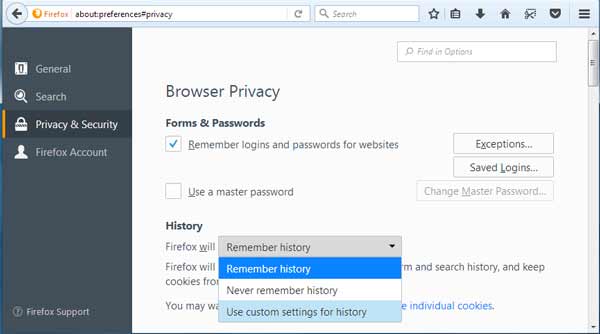
Nicht verpassen: Facebook-Suchprotokoll löschen
Weg 3: Starten Sie den Router neu
Ein weiterer Faktor, der den internen Server-Fehler 500 von YouTube auslöst, ist die schlechte Internetverbindung. Wenn der Empfang Ihrer Anfrage zu lange dauert, zeigt der Website-Server diese Fehlermeldung an. Zu diesem Zeitpunkt sollten Sie Ihren Router neu starten, um die Internetverbindung zu verbessern.
Weg 4: Versuchen Sie es mit einem anderen Browser
Es gibt viele Browser auf dem Markt, wie beispielsweise IE, Microsoft Edge, Google Chrome, Safari, Firefox, Opera usw. Theoretisch sollte YouTube mit allen Browsern kompatibel sein. Die Realität ist jedoch, dass der interne 500-Server-Fehler in Browsern häufiger auftritt.
Zu diesem Zeitpunkt sollten Sie in Betracht ziehen, in einem anderen Browser auf YouTube zuzugreifen. Wenn die Fehlermeldung beispielsweise in Firefox unter Windows angezeigt wird, öffnen Sie YouTube besser in Internet Explorer.
Auf diese Weise können Sie YouTube ohne Ton effizient reparieren.
Weg 5: Komme später wieder
Wenn du die oben genannten Lösungen ausprobiert hast und der interne Serverfehler von YouTube 500 weiterhin besteht, ist der Server von YouTube möglicherweise aus bestimmten Gründen ausgefallen. Um dies zu bestätigen, können Sie andere Video-Websites in Ihrem Browser besuchen. Wenn sie gut funktionieren, kannst du nur warten und später auf deinen YouTube-Kanal zugreifen.
Wenn Sie andere Websites besuchen, wird auch die 500-Fehlermeldung angezeigt. Wenden Sie sich an Ihren Internetanbieter, um festzustellen, ob im Netzwerk etwas nicht stimmt.
Weg 6: Kontaktaufnahme mit YouTube
Die letzte Lösung, wenn Sie den internen 500-Serverfehler sehen, ist, den YouTube-Support zu kontaktieren. Wenn Sie das Feedback sofort erhalten möchten, rufen Sie das YouTube-Support-Team unter 1 (650) 253-0000 an. Sie können auch Fehler über die YouTube- oder Twitter-Seite von YouTube melden.
Verpassen Sie nicht: Ultimative Anleitung zu Bearbeiten Sie Ihre YouTube-Videos auf Computer und Smartphone
Fazit
In diesem Lernprogramm haben wir über den internen Serverfehler des 500-Servers von YouTube gesprochen. Nun sollten Sie wissen, was der interne 500-Serverfehler ist, warum er in Ihrem Browser erscheint und wie er einfach behoben werden kann. Wir hoffen, dass unsere Führer und Vorschläge für Sie nützlich sind. Wenn Sie weitere Fragen zum internen 500-Serverfehler haben, hinterlassen Sie bitte eine Nachricht unter diesem Artikel.